

作者: Adela D. Louie, 最新更新: 2018年1月15日
本文将向您展示iCloud照片恢复如何用于从iPhone设备恢复丢失或删除的图片。
拍照是记录我们日常生活的一种方式。 这些照片是我们知道永远不会回来的那一天的回忆。 在我们今天的先进技术的帮助下,我们可以使用小工具拍摄完美照片。 我们可以用来拍照的其中一个小工具是我们的iPhone设备。 通过这个设备,我们可以完美地捕捉这些瞬间。 但是,有些情况下,当我们尝试浏览手机中的所有照片或删除其中的一些照片时,我们会错误地点击错误的照片或者最糟糕的情况,我们会错误地将它们全部删除。 这种情况听起来真的令人沮丧,对吧? 对于那些遇到过这种情况的人,我们确信您希望找到一种方法来了解如何从设备中取回那些错误删除的照片。 问题是,您的iPhone设备是否与您的iCloud帐户同步? 您更喜欢使用iCloud恢复照片吗? 如果您的答案是肯定的,那么这里就是您的解决方案。
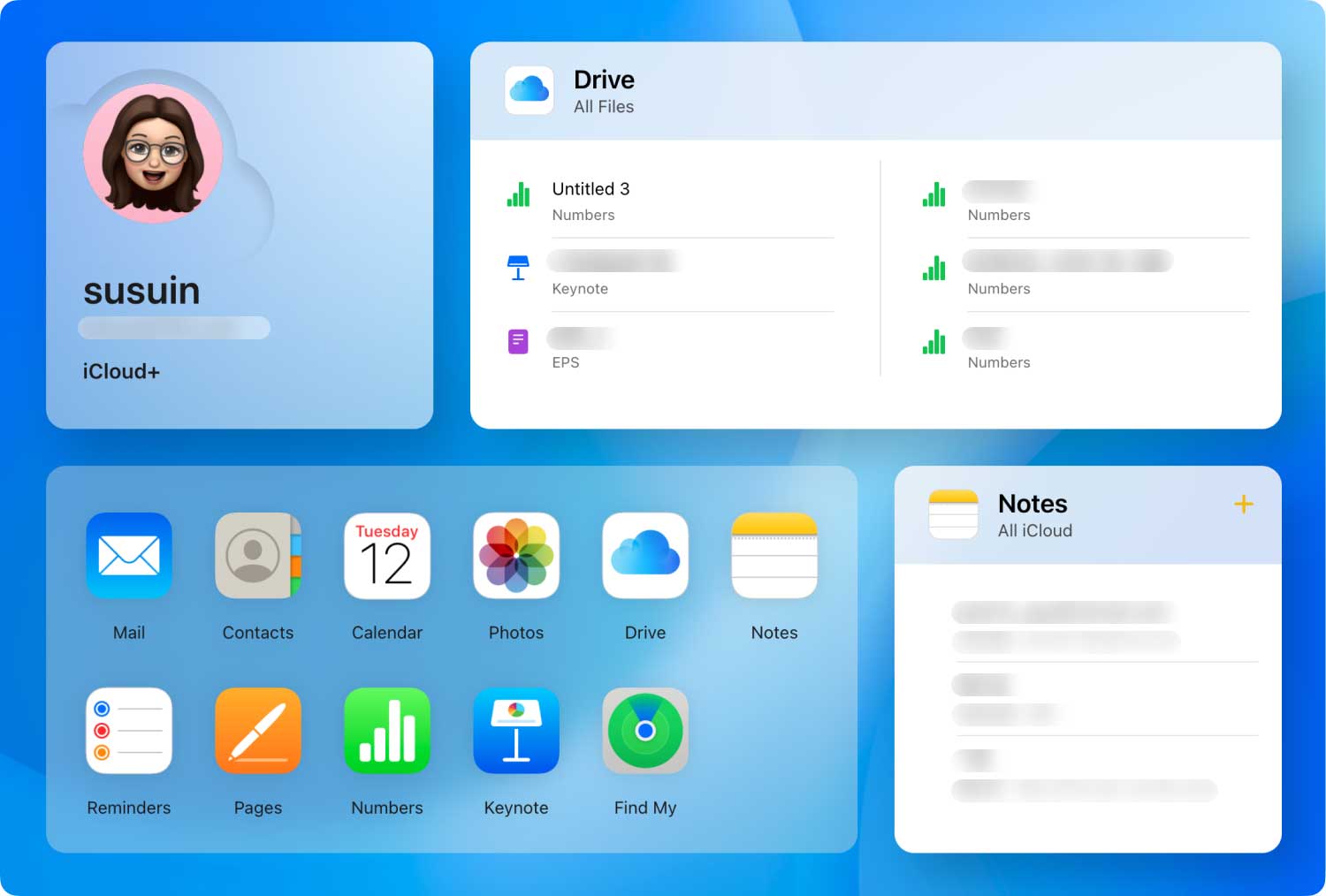
从iCloud网站检索图片
我们有完美的软件可以帮助您恢复错误删除的照片,同时您也可以使用iCloud备份文件。 这个软件叫做 FoneDog iOS数据恢复工具。 该软件可以帮助您使用iCloud帐户恢复iPhone上已删除的所有照片。 它使用起来也非常安全,因为FoneDog iOS数据恢复工具会严肃对待您的隐私,因此它不会保留您的任何信息。 该软件还兼容iPad和iPhone等任何iOS设备。 它也适用于Mac或Windows计算机,您需要拥有的只是iTunes的更新版本。 这是您的完美解决方案。 您也可以登录,尝试直接转到您的iCloud帐户 iCloud.com 从您的计算机浏览器。 这是您可以从iCloud帐户恢复已删除照片的另一种方法。 如果您想了解有关恢复已删除照片的简单步骤的更多信息,请继续阅读,我们相信您很快就能完成。
部分1:使用FoneDog iOS数据恢复工具恢复iCloud照片部分2:从iCloud.Com恢复已删除的图片第4部分:结论
在Mac或Windows计算机上下载FoneDog iOS数据恢复工具安装软件。

下载,安装和启动FoneDog工具包 - iOS数据恢复 - Step1
启动FoneDog iOS数据恢复工具。选择第三个选项“从iCloud备份文件中恢复“从屏幕的左侧面板。使用您的Apple ID和密码登录您的iCloud帐户
请注意: 确保您使用与iOS设备使用的Apple ID和密码相同的正确Apple ID和密码。

启动并登录iCloud帐户 - Step2
然后,软件将在屏幕上显示您在iCloud上进行的备份列表。选择要恢复的备份文件。单击“资料下载“备份文件旁边的按钮。下载完成后,单击相同的按钮,以便FoneDog iOS数据恢复工具将开始提取您的文件

下载和恢复照片的iCloud备份文件 - Step3
当FoneDog iOS数据恢复工具下载并解压缩您的iCloud备份文件后,您将在屏幕上看到存储在iCloud上的所有数据的类别列表。点击“相机胶卷“或”图片库“或”应用照片“。点击”下一页“按钮。
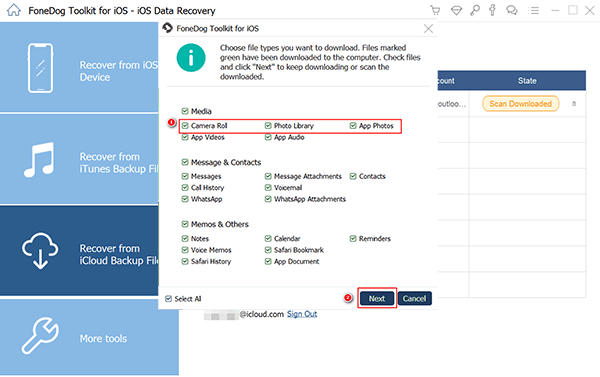
选择要还原的文件类型的图片 - Step4
逐个预览数据。标记要从iCloud备份中恢复的所有照片选择完所需的所有照片后,单击“恢复“按钮。等到 FoneDog iOS数据恢复 用于完成恢复已删除照片的工具。
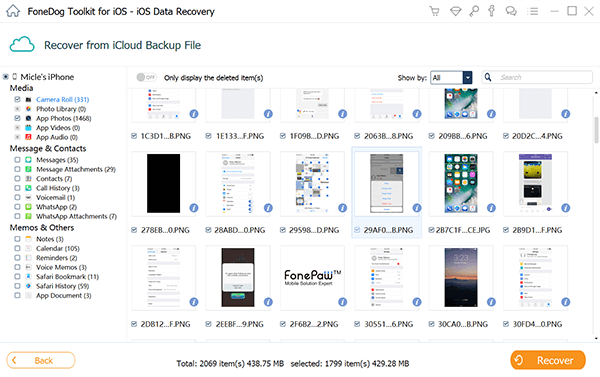
从iCloud预览和恢复已删除的图像 - Step5
对于预先信息,此方法始终不起作用。 其他用户未能做到这一点,但它仍然值得一试。
1。转到您的计算机并打开浏览器
2.Go iCloud的.COM 并登录您的Apple ID和密码。
3。点击“设置“在屏幕上,或者您也可以单击您的用户名,然后选择”iCloud设置“。向下滚动。转到”高级"
4。点击“恢复“您想要恢复的所选数据类型上的按钮。扫描过程需要宫殿。请等到它完成
5。单击要恢复的所有所需项目
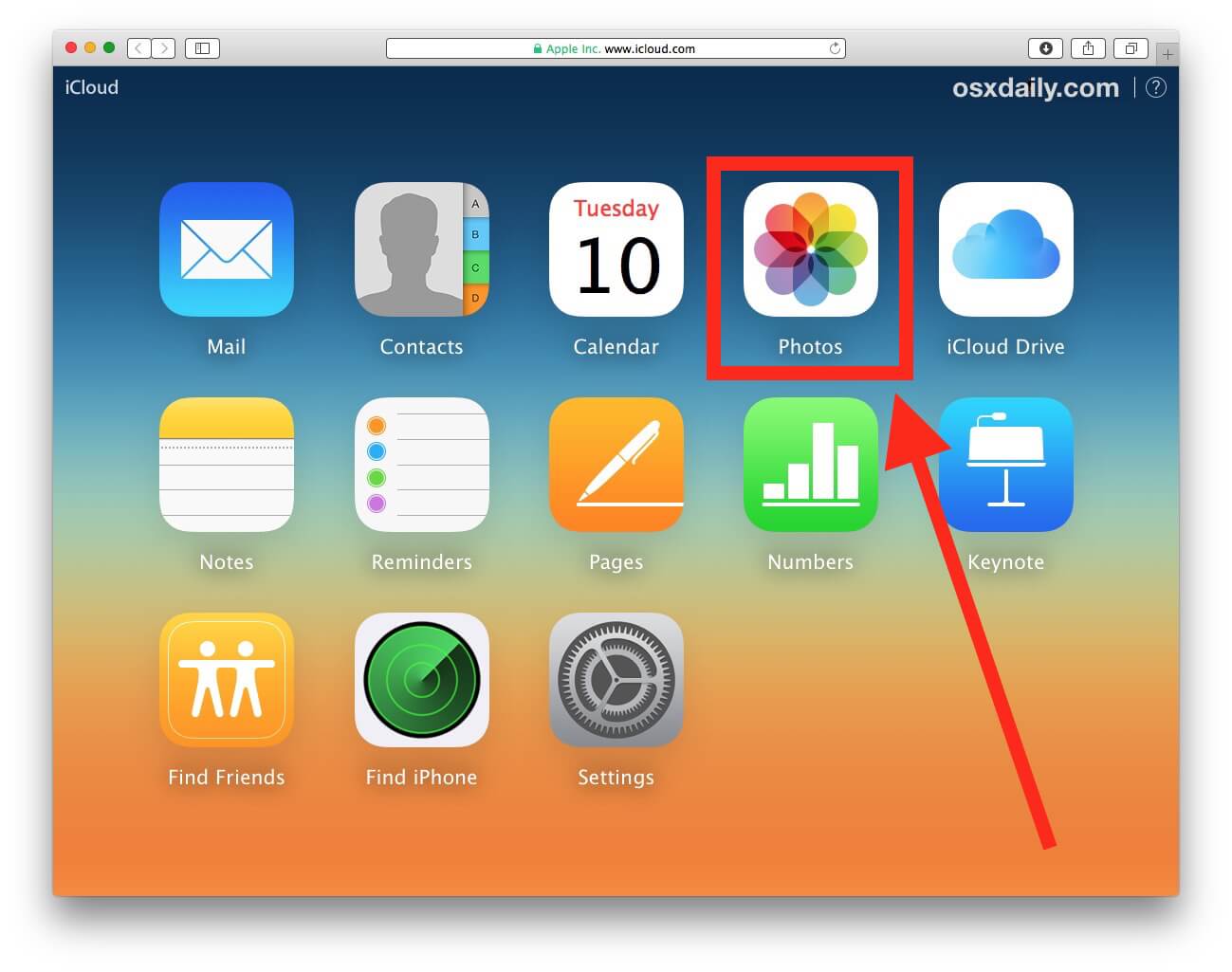
从中恢复已删除的图像 iCloud.Com
请注意: 请记住,您将在屏幕上看到四个选项。 这些选项是:
现在,您可以使用iCloud备份文件恢复已删除的照片。 仍然强烈建议您使用FoneDog iOS数据恢复来取回您的照片,因为它将毫无疑问地提供最高的成功率。 最好的事情是,无论如何你还没有将你的iOS设备与你的iCloud同步,FoneDog iOS数据恢复工具仍然可以帮助你。 它不仅可以通过iCloud恢复您的照片,还可以使用您的“恢复它们”iTunes备份文件“或”直接来自iOS设备“所以你可以采取以下三种方式中的任何一种.FoneDog iOS数据恢复工具不仅可以恢复丢失或删除的照片,还可以恢复iOS设备上的其他联系人,如联系人,短信, 视频, WhatsApp,Viber等等。 这是一款非常棒的软件,非常适合您从iOS设备中恢复已删除数据的需求。 很确定,一旦你恢复了所有这些,你会感到非常满意。
发表评论
评论
热门文章
/
有趣乏味
/
简单困难
谢谢! 这是您的选择:
Excellent
评分: 4.5 / 5 (基于 94 评级)